Das Bildschirmaufzeichnen auf einem iPad eröffnet den Nutzern eine Welt voller Möglichkeiten, von der Erstellung von Tutorials bis hin zur Aufnahme von Spielen. Dieser Leitfaden erklärt Ihnen die Schritte, um einfach mit der Bildschirmaufnahme zu beginnen, diese zu verwalten und Ihre Erfahrung zu verbessern. Egal, ob Sie ein Anfänger sind oder Ihre Fähigkeiten perfektionieren möchten, dieser Leitfaden deckt alles ab.

Ihr iPad für die Bildschirmaufnahme vorbereiten
Bevor Sie mit der Aufnahme beginnen, stellen Sie sicher, dass Ihr iPad korrekt konfiguriert ist, um die besten Ergebnisse zu erzielen. Beginnen Sie damit, Ihr iPad auf die neueste iOS-Version zu aktualisieren. Dieser Schritt ist entscheidend, da neuere iOS-Versionen häufig Funktionen und Verbesserungen enthalten, die Ihre Aufnahmeerfahrung verbessern können.
- Überprüfen Sie Software-Updates: Gehen Sie zu Einstellungen > Allgemein > Softwareupdate. Wenn ein Update verfügbar ist, laden Sie es herunter und installieren Sie es.
- Speicherplatz freigeben: Bildschirmaufnahmen können viel Speicherplatz verbrauchen. Gehen Sie zu Einstellungen > Allgemein > iPad-Speicher und löschen Sie unnötige Dateien oder Anwendungen, um Platz zu schaffen.
- Stören nicht anpassen: Um Unterbrechungen zu vermeiden, aktivieren Sie "Nicht stören" unter Einstellungen > Nicht stören und schalten Sie es ein.
Mit der korrekten Vorbereitung des iPads schaffen Sie eine Grundlage für ein reibungsloses Erlebnis bei der Bildschirmaufnahme.
Bildschirmaufnahme einrichten
Nachdem Sie Ihr iPad vorbereitet haben, besteht der nächste Schritt darin, die Bildschirmaufnahmefunktion zu aktivieren und einzurichten.
- Zugriff auf die Steuerzentraleinstellungen: Öffnen Sie Einstellungen, gehen Sie dann zu Steuerzentrale und tippen Sie auf Kontrollen anpassen.
- Bildschirmaufnahme hinzufügen: Finden Sie in der Sektion Weitere Steuerungen die Bildschirmaufnahme und tippen Sie auf das grüne Plus-Symbol (+), um sie zur Steuerzentrale hinzuzufügen.
Die Bildschirmaufnahmetaste sollte nun leicht zugänglich von der Steuerzentrale aus sein, sodass Sie die Aufnahme mit einem einfachen Tippen starten können.
Starten und Beenden einer Bildschirmaufnahme
Jetzt, wo Ihr iPad bereit und konfiguriert ist, ist es an der Zeit, Ihren Bildschirm aufzuzeichnen.
- Aufnahme starten:
- Öffnen Sie die Steuerzentrale, indem Sie vom oberen rechten Bildschirmrand nach unten wischen.
Tippen Sie auf die Bildschirmaufnahmetaste (ein Kreis im Kreis). Ein dreisekündiger Countdown beginnt, sodass Sie zu dem Bildschirm navigieren können, den Sie aufnehmen möchten.
- Aufnahme beenden:
- Um zu beenden, öffnen Sie erneut die Steuerzentrale und tippen Sie auf die Bildschirmaufnahmetaste.
- Sie können außerdem auf die rote Statusleiste oben auf Ihrem Bildschirm tippen und bestätigen, um die Aufnahme zu stoppen.
Ihre Aufnahme wird jetzt in der Fotos-App gespeichert und ist bereit zur Ansicht oder für weitere Aktionen.
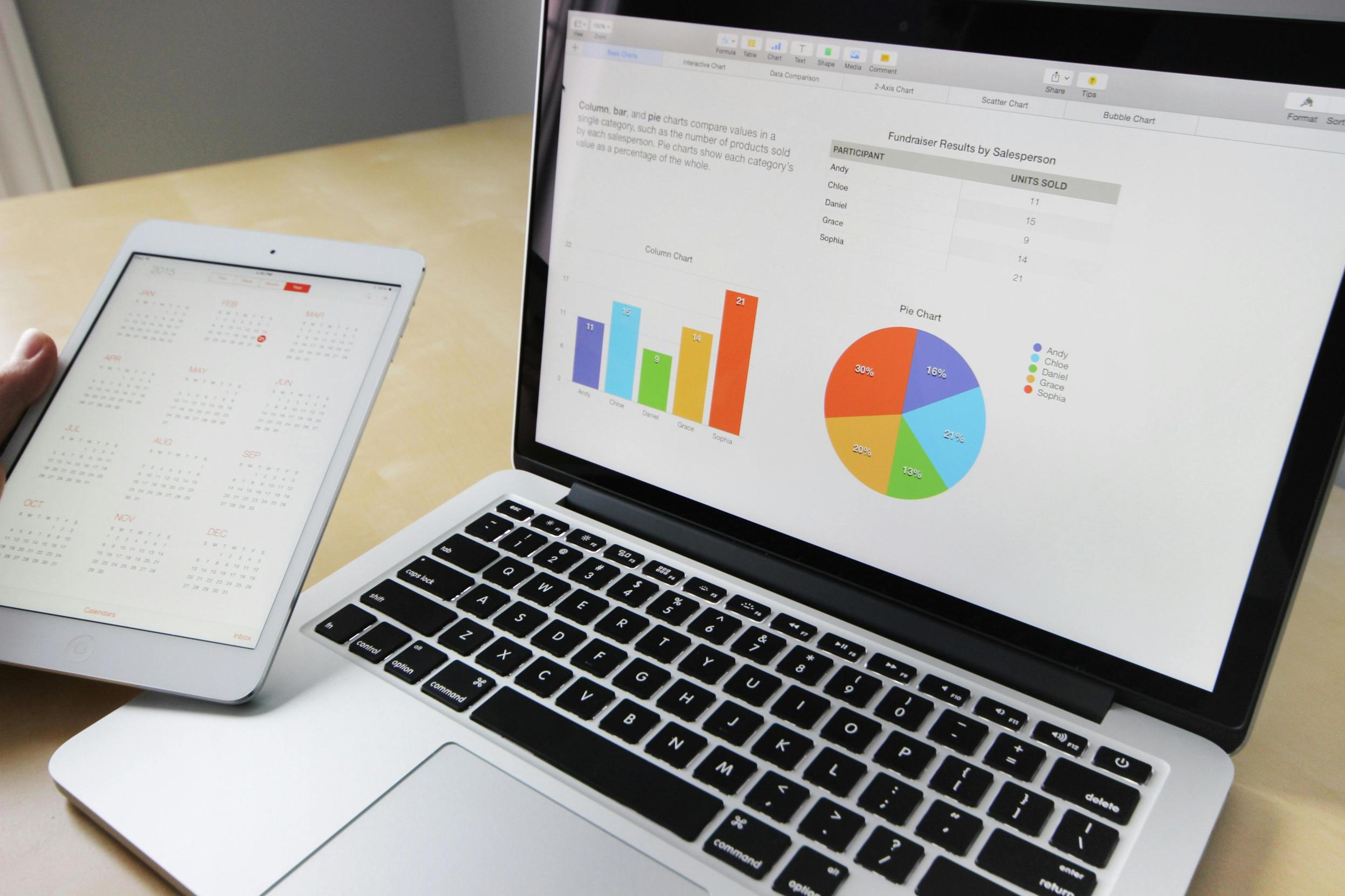
Fortgeschrittene Tipps und Tricks
Um das Beste aus Ihrer Bildschirmaufnahme auf Ihrem iPad herauszuholen, sollten Sie die folgenden fortgeschrittenen Tipps und Tricks in Betracht ziehen.
- Mit Audio aufnehmen:
- Um Audio einzuschließen, drücken und halten Sie die Bildschirmaufnahmetaste in der Steuerzentrale.
- Tippen Sie auf das Mikrofon-Icon, um es zu aktivieren.
Diese Funktion eignet sich hervorragend zum Kommentieren von Tutorials oder zum Erfassen von Geräuschen einer App.
- Aufnahmen zuschneiden:
- Nach der Aufnahme eines Bildschirms öffnen Sie das Video in der Fotos-App.
Tippen Sie auf Bearbeiten und verwenden Sie die Schieberegler, um den Anfang oder das Ende zu kürzen.
- Drittanbieter-Apps verwenden:
- Apps wie Loom und DU Recorder bieten zusätzliche Funktionen wie Anmerkungen, Frontkamera-Overlays und Integration von Cloud-Speicher.
Die Verwendung dieser Tipps kann die Vielseitigkeit und Qualität Ihrer Bildschirmaufnahmen erheblich verbessern.

Behebung häufiger Probleme
Selbst mit einer soliden Einrichtung können manchmal Probleme auftreten. Hier erfahren Sie, wie Sie häufige Probleme bei der Bildschirmaufnahme lösen können.
- Bildschirmaufnahme nicht gespeichert:
- Stellen Sie sicher, dass auf Ihrem iPad ausreichend Speicherplatz verfügbar ist. Sie können dies überprüfen, indem Sie zu Einstellungen > Allgemein > iPad-Speicher gehen.
Starten Sie Ihr iPad neu, falls das Problem weiterhin besteht, indem Sie die Power-Taste gedrückt halten und zum Ausschalten schieben.
- Audio wird nicht aufgezeichnet:
- Stellen Sie sicher, dass das Mikrofon aktiviert ist, indem Sie die Bildschirmaufnahmetaste gedrückt halten und das Mikrofon-Icon überprüfen.
Stellen Sie sicher, dass die Berechtigungen für Drittanbieter-Apps unter Einstellungen > Datenschutz > Mikrofon korrekt eingestellt sind.
- Die Aufnahme ruckelt:
- Schließen Sie unnötige Apps, die im Hintergrund laufen, um Systemressourcen freizugeben.
- Überprüfen Sie die Prozesse im Hintergrund, die viel CPU verwenden, indem Sie zu Einstellungen > Batterie gehen und die App-Nutzung überprüfen.
Bearbeiten und Teilen Ihrer Bildschirmaufnahmen
Sobald Sie Ihren Bildschirm erfolgreich aufgezeichnet haben, besteht der nächste Schritt darin, Ihre Aufnahme zu bearbeiten und freizugeben.
Das Aufzeichnen ganzer Sitzungen oder Clips kann zu großen Dateigrößen führen, insbesondere wenn Sie hochwertige Ausgaben anstreben. Dies kann die Bearbeitung erschweren. Die Verwendung integrierter Optionen für grundlegende Bearbeitungen oder von Drittanbieter-Apps kann diesen Prozess jedoch vereinfachen.
- Bearbeiten:
- Öffnen Sie die Aufnahme in der Fotos-App.
- Tippen Sie auf Bearbeiten, um unerwünschte Teile zu kürzen, die Belichtung anzupassen und die Videoqualität zu verbessern.
Sie können auch spezialisierte Videobearbeitungs-Apps wie iMovie verwenden, um erweiterte Bearbeitungsfunktionen wie das Hinzufügen von Übergängen und Musik zu nutzen.
- Teilen:
- Nach der Bearbeitung tippen Sie auf das Teilen-Symbol in der Fotos-App.
- Wählen Sie aus, wie Sie Ihre Aufnahme teilen möchten: per E-Mail, in sozialen Netzwerken oder über Cloud-Speicherdienste wie iCloud oder Google Drive.
Durch das Bearbeiten und Teilen Ihrer Bildschirmaufnahmen können Sie sicherstellen, dass sie Ihre Zielgruppe mit maximalem Effekt erreichen.
Fazit
Die Bildschirmaufnahme auf Ihrem iPad kann ein äußerst nützliches Tool sein, sei es für den persönlichen oder beruflichen Gebrauch. Von der Vorbereitung Ihres Geräts über die Einrichtung der Bildschirmaufnahme bis hin zur Nutzung fortgeschrittener Tipps und der Lösung häufiger Probleme deckt dieser Leitfaden alle wesentlichen Aspekte ab. Indem Sie diesen Schritten folgen, können Sie hochwertige Bildschirmaufnahmen erstellen und mühelos teilen.
Häufig gestellte Fragen
Kann ich den Bildschirm mit Ton auf meinem iPad aufnehmen?
Ja, Sie können mit Ton aufnehmen. Halten Sie dazu die Bildschirmaufnahme-Taste im Kontrollzentrum gedrückt und tippen Sie auf das Mikrofon-Symbol, um es zu aktivieren.
Was soll ich tun, wenn die Bildschirmaufnahmefunktion nicht funktioniert?
Wenn die Bildschirmaufnahmefunktion nicht funktioniert, stellen Sie sicher, dass Ihr iPad über genügend Speicherplatz verfügt, das neueste iOS-Update installiert ist und das Mikrofon bei Bedarf aktiviert ist. Ein Neustart Ihres iPads kann das Problem ebenfalls lösen.
Wie kann ich meine Bildschirmaufnahme bearbeiten, nachdem ich sie gespeichert habe?
Sie können Ihre Bildschirmaufnahme direkt in der Fotos-App bearbeiten. Öffnen Sie die Aufnahme, tippen Sie auf Bearbeiten und verwenden Sie die verfügbaren Werkzeuge, um Ihr Video zu schneiden, zu verbessern und Effekte hinzuzufügen. Für eine erweiterte Bearbeitung sollten Sie Videobearbeitungs-Apps wie iMovie in Betracht ziehen.

